Tabla de contenido
En los sistemas operativos Windows 7 y Windows 8, el botón " Lanzamiento rápido "Este tutorial le mostrará la manera de mostrar (añadir) la barra de herramientas " Lanzamiento rápido " en la barra de tareas de estos sistemas operativos.
Tenga en cuenta que, al utilizar este procedimiento, también puede aparecer el mensaje " Mostrar escritorio " en la barra de tareas.*
* Aviso : En los sistemas operativos Windows 7 y Windows 8, el botón " Mostrar escritorio Se ha encontrado la función "El que no quiere la cosa". en el extremo inferior derecho de la barra de tareas (en la zona en blanco a la derecha del reloj/fecha).
Cómo mostrar la barra de herramientas de inicio rápido y mostrar el icono del escritorio en Windows 8 y 7
Paso 1: Habilitar la vista de "Archivos ocultos".
1. Vaya al Panel de Control de Windows y abra " Opciones de carpeta ”.
2. En el " Ver ", active la pestaña " Mostrar archivos, carpetas y unidades ocultas ".
Aviso: Las instrucciones detalladas sobre cómo activar la vista de archivos ocultos se pueden encontrar en los enlaces de abajo:
- Cómo habilitar la vista de archivos ocultos en Windows 7Cómo habilitar la vista de archivos ocultos en Windows 8
Paso 2: Añadir la barra de herramientas de "Inicio rápido" a la barra de tareas (Windows 8 y Windows 7)
1. Vaya a su Escritorio y pulse el botón " Haga clic con el botón derecho del ratón en " del ratón sobre un espacio vacío de la barra de tareas.
2. En el menú que aparece, elija " Barras de herramientas " > " Nueva barra de herramientas ”.

3. Navegue hasta la siguiente ruta: " C:\N-Unidad de Información de la Empresa\N-El Explorador de Internet". y seleccione la opción " Lanzamiento rápido ".
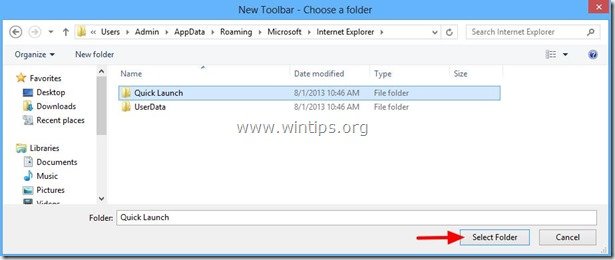
A partir de ahora, deberías tener el " Lanzamiento rápido " en la barra de tareas y la barra de herramientas " Mostrar escritorio " incluido con él..
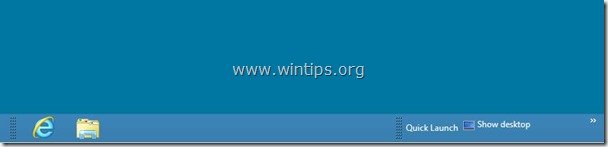
Consejos adicionales para facilitarte la vida:
Consejo 1: Mueve el " Lanzamiento rápido " a cualquier lugar de la barra de tareas que desee.
1. Haga clic con el botón derecho del ratón en un espacio vacío de la barra de tareas y haga clic para desmarcar la casilla " Bloquear la barra de tareas ".
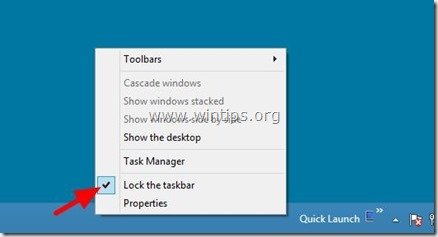
2. A continuación, coloca el ratón sobre las líneas de puntos (hasta que veas la flecha del ratón como una flecha doble) y arrástralas al lugar que quieras (por ejemplo, a la izquierda de la barra de tareas).
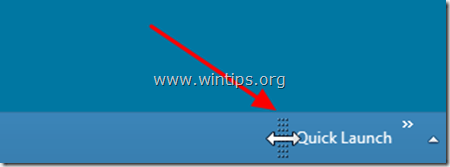
3. Por último, realice la misma operación, pero esta vez arrastre hacia la izquierda las líneas de puntos que se encuentran a la izquierda de las Apps ancladas.

Consejo 2: Elimina el texto y el título mostrados de la sección " Lanzamiento rápido " de la barra de herramientas.
Con el " Barra de tareas " desbloqueado , clic con el botón derecho del ratón en un espacio vacío en " Lanzamiento rápido " y en el menú que aparece, haga clic para desmarcar la opción " Mostrar texto " y " Mostrar título ".
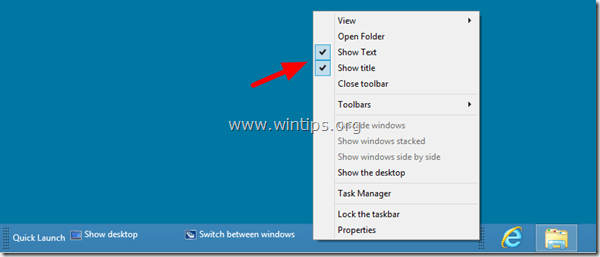
Cuando termine, vuelva a hacer clic con el botón derecho del ratón en un espacio vacío de la barra de tareas y haga clic en " Bloquear la barra de tareas ”.
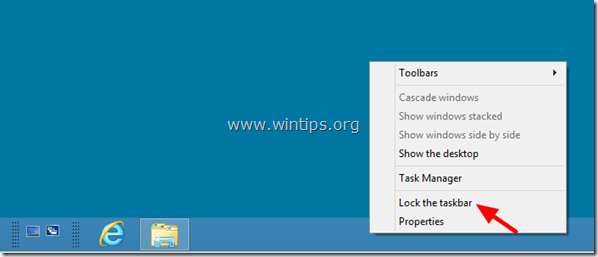
¡Has terminado!
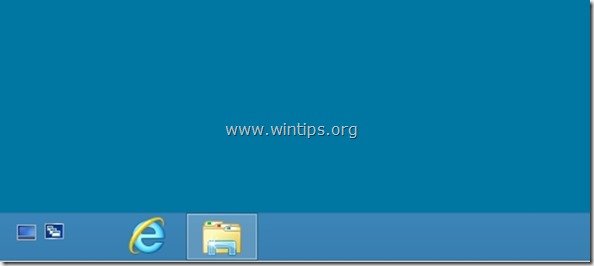
Consejo 3: Personalizar los programas de la barra de herramientas de "Inicio rápido" .
A añadir un programa a " Lanzamiento rápido ", seleccione el programa con la tecla izquierda del ratón y sin dejar la tecla arrastrar y soltar el programa a " Lanzamiento rápido " de la barra de herramientas.
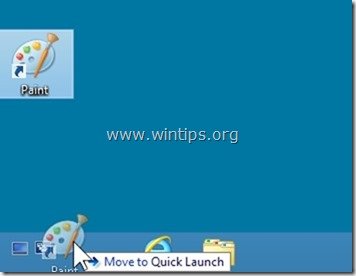
To eliminar un programa de la " Lanzamiento rápido " bar Haga clic con el botón derecho del ratón en en el icono del programa y seleccione " Borrar ”.
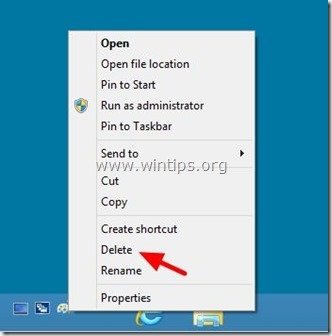

andy dawis
El blog de un administrador de sistemas sobre Windows





